HitPaw VikPea AI Video Enhancer: الخيار الأمثل لتحسين جودة الفيديوهات وترميمها
تتوفر العديد من أدوات تحسين الفيديو بالذكاء الاصطناعي في السوق، لكن معظمها يفتقر إلى بعض الميزات الرئيسية أو ينتج عنه جودة فيديو دون المستوى. ومع ذلك، يبرز HitPaw VikPea كأكثر مُحسِّن فيديو بالذكاء الاصطناعي موثوقية، حيث يأتي مع العديد من الأدوات ونماذج الذكاء الاصطناعي المتخصصة لتحسين مقاطع الفيديو. سواء كنت بحاجة إلى تحسين دقة الفيديو، أو استعادة تفاصيل الوجه، أو تقليل التشويش، فإن HitPaw VikPea يلبي جميع احتياجاتك. إذا كنت مهتمًا بذلك، فتابع القراءة لتتعرف على كل شيء حول مُحسِّن الفيديو HitPaw VikPea AI.
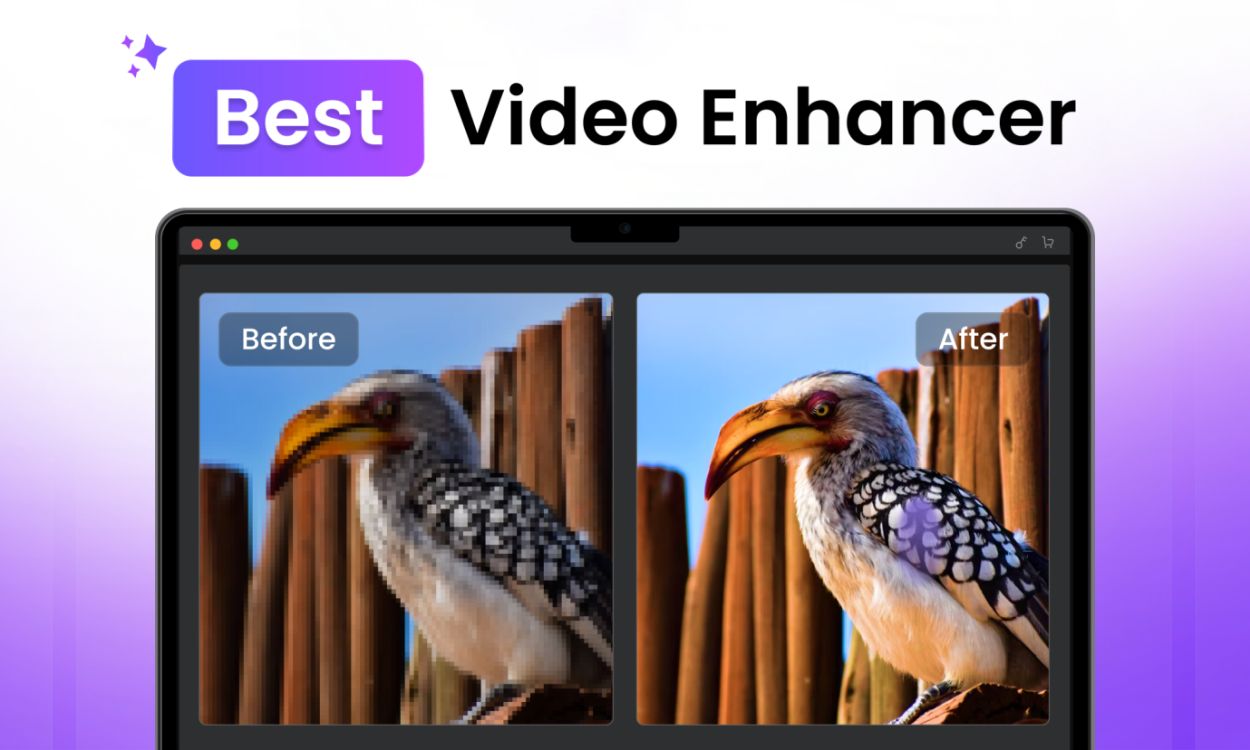
ما هو HitPaw VikPea؟
HitPaw VikPea، المعروف سابقًا باسم HitPaw Video Enhancer، هو أداة تعمل بالذكاء الاصطناعي لتحسين جودة الفيديو من خلال تحسين دقة الفيديو، وتقليل الضوضاء، وتحسين التفاصيل. إنها أداة شاملة تعمل على تحسين مقاطع الفيديو من خلال الاستفادة من تقنيات التعلم الآلي. مع 7 نماذج متخصصة من الذكاء الاصطناعي، يمكن لـ HitPaw VikPea تحسين دقة مقاطع الفيديو منخفضة الدقة إلى دقة 4K، وجعل مقاطع الفيديو الضبابية أكثر وضوحًا، واستعادة التفاصيل الدقيقة.
علاوة على ذلك، يمكن استخدام HitPaw VikPea لتلوين مقاطع الفيديو بالأبيض والأسود بألوان غنية وحيوية. كما أنه يساعد في تقليل الضوضاء من مقاطع الفيديو، وإزالة الخلفية من مقاطع الفيديو الخاصة بك، ومحو الكائنات أو العلامات المائية. ليس ذلك فحسب، بل يمكن لهذه الأداة المتقدمة والموثوقة التي تعمل بالذكاء الاصطناعي أيضًا إصلاح مقاطع الفيديو التالفة أو المعيبة عن طريق إزالة العيوب والضوضاء الناتجة عن الضغط.
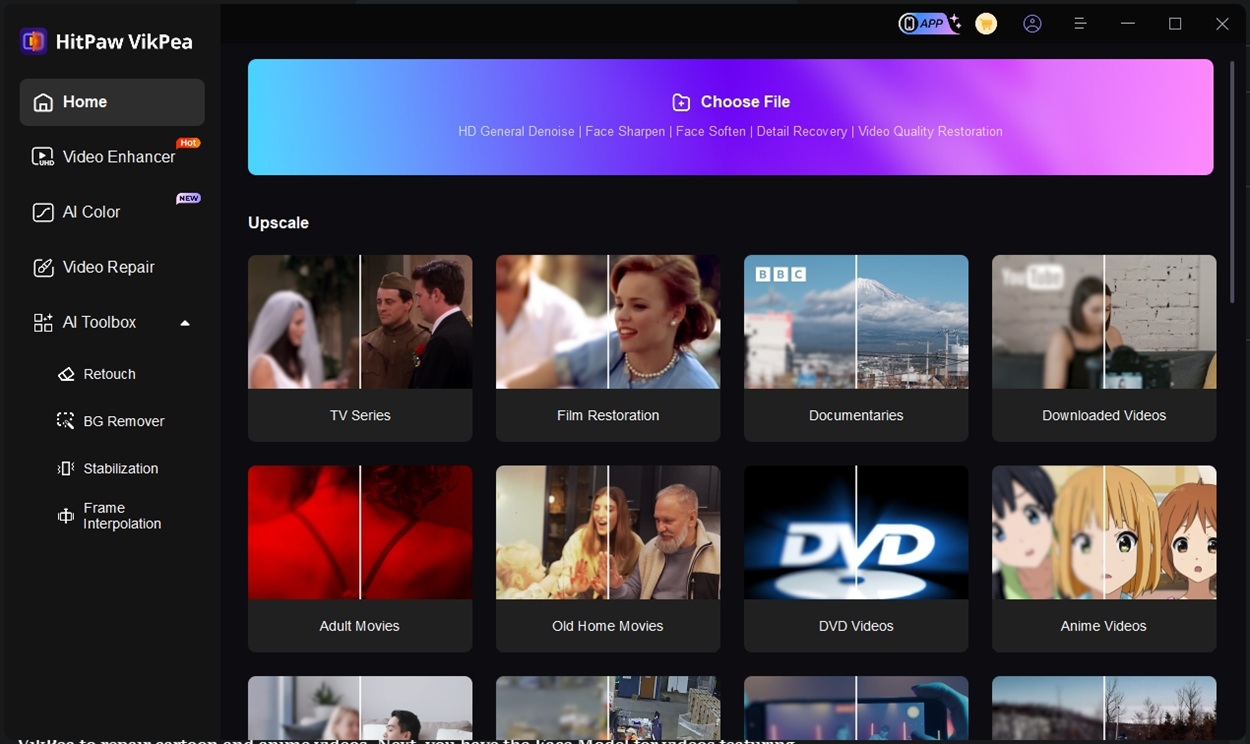
ثم هناك نماذج الذكاء الاصطناعي لمجموعة متنوعة من حالات الاستخدام. يمكنك استخدام نموذج الرسوم المتحركة في HitPaw VikPea لإصلاح مقاطع فيديو الكرتون والأنيمي. بعد ذلك، لديك نموذج الوجه لمقاطع الفيديو التي تعرض وجوهًا بشرية. إنه مصمم خصيصًا لاستعادة الوجوه الضبابية.
بعد ذلك، يمكنك تحويل فيديو SDR إلى فيديو عالي المدى الديناميكي (HDR)، وتثبيت اللقطات المهتزة باستخدام الذكاء الاصطناعي، وتحسين معدل الإطارات، وتحسين مقاطع الفيديو ذات الإضاءة المنخفضة، وتحسين الألوان في مقاطع الفيديو.
بشكل أساسي، يقدم HitPaw VikPea مجموعة متكاملة من نماذج الذكاء الاصطناعي لتحسين مقاطع الفيديو بشكل كبير.
HitPaw VikPea: متطلبات النظام الأساسي والأجهزة
أفضل ما يميز HitPaw VikPea هو إمكانية استخدام الأداة محليًا على جهاز الكمبيوتر الخاص بك مع تسريع وحدة معالجة الرسومات (GPU). يتوفر البرنامج على أنظمة التشغيل Windows و macOS.
من البديهي أنك تحتاج إلى جهاز كمبيوتر ذو مواصفات جيدة لتشغيل HitPaw VikPea محليًا. إذا لم يكن لديك جهاز كمبيوتر بمواصفات قوية، يمكنك تحسين مقاطع الفيديو عبر HitPaw Online Video Enhancer. بالنسبة للهواتف الذكية، يتوفر HitPaw VikPea أيضًا على أنظمة Android و iOS.
بالحديث عن متطلبات الأجهزة لتشغيل HitPaw VikPea محليًا، توصي الشركة بمواصفات النظام التالية:
- نظام التشغيل: Windows 11 أو 10؛ macOS 10.15 أو أحدث
- وحدة المعالجة المركزية (CPU): Intel i3 أو ما يعادلها من AMD Ryzen 3 أو أعلى؛ Intel i3 أو ما يعادلها من Apple M1 أو أعلى
- مساحة القرص الصلب: 2 غيغابايت أو أكثر من المساحة الحرة
- ذاكرة الوصول العشوائي (RAM): 8 غيغابايت أو أكثر
- وحدة معالجة الرسومات (GPU): NVIDIA GTX 950 أو ما يعادلها من AMD RX 560 أو أعلى؛ AMD RX 560 أو ما يعادلها من Apple M1 أو أعلى
بعد كل ما قيل، دعونا الآن نلقي نظرة على ميزات الذكاء الاصطناعي الرئيسية في HitPaw VikPea، وكيف يمكنك استخدام هذه الأدوات لتحسين مقاطع الفيديو الخاصة بك.
ميزات الذكاء الاصطناعي في HitPaw VikPea
AI Video Enhancer
يحتوي مُحسِّن الفيديو بالذكاء الاصطناعي AI Video Enhancer في HitPaw VikPea على العديد من الأدوات الرئيسية. يمكنك استخدامه لرفع مستوى دقة الفيديوهات، وإزالة التشويش من مقاطع الفيديو، وتحسين وضوح الوجوه، واستعادة التفاصيل، وتحسين جودة الفيديو، وغير ذلك الكثير. تبدأ باستيراد فيديو، ثم يمكنك اختيار نموذج الذكاء الاصطناعي من اللوحة اليمنى. يمكنك استخدام نموذج Deلاise لإزالة التشويش من مقاطع الفيديو مع الحفاظ على الجودة.
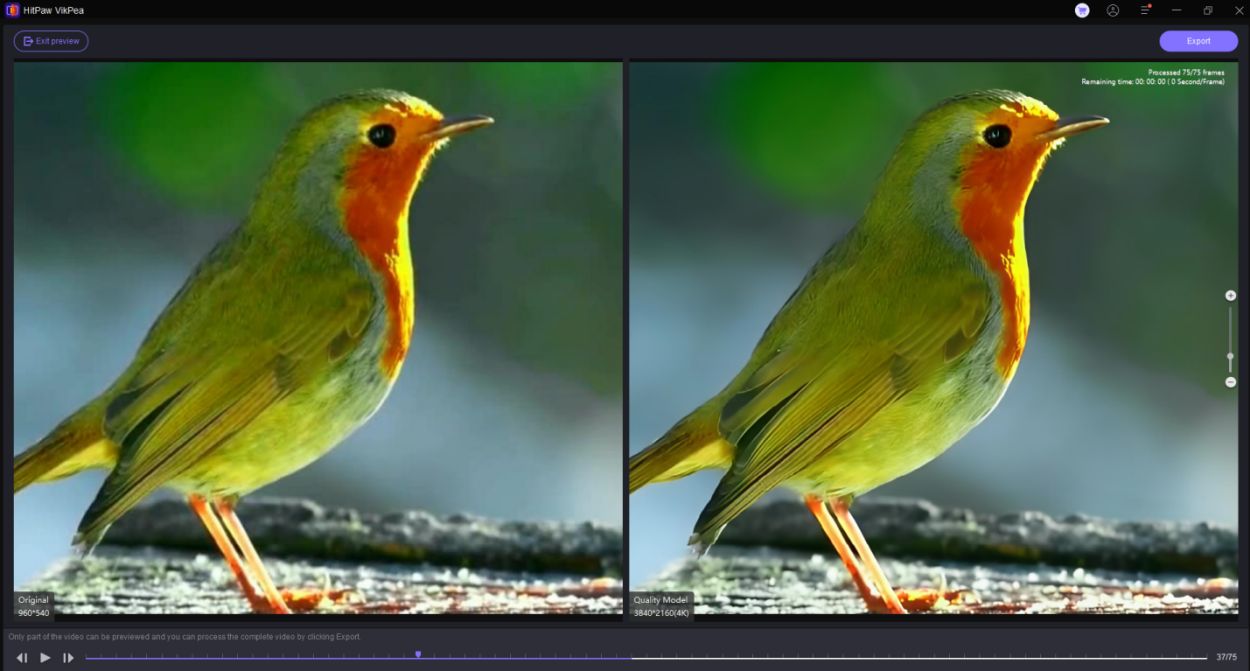
كما يوحي الاسم، يُركّز وضع Quality mode على الحفاظ على جودة الفيديو كما هي، بينما يعمل وضع Balance على إزالة التشويش بسرعة مع تقليل فقدان التفاصيل. وبالمثل، يمكنك اختيار Detail Recovery Model إذا كان لديك لقطات منخفضة الدقة وترغب في استعادة الجودة الأصلية. بالإضافة إلى ذلك، يُعدّ Face Model مناسبًا لمقاطع الفيديو التي تحتوي على وجوه بشرية.
يمكنك أيضًا اختيار نموذج Video Quality Repair لإزالة العيوب والتشويش. علاوة على ذلك، يمكنك تثبيت مقاطع الفيديو، وتحسين مقاطع الفيديو ذات الإضاءة المنخفضة، وتحويل SDR إلى HDR، وإجراء استيفاء الإطارات لتحسين معدل الإطارات.
بمجرد تحديد نموذج الذكاء الاصطناعي المطلوب، انقر على رمز الترس بجوار زر “تصدير”. هنا، يمكنك اختيار دقة ترقية الفيديو، ومعدل البت، وتنسيق الفيديو، ووجهة الملف الناتج. أخيرًا، انقر على زر “تصدير” لبدء معالجة الفيديو. سيستغرق الأمر بعض الوقت لتحسين الفيديو وحفظ الملف تلقائيًا إلى دليل الملفات المحلي لديك.
في تجربتي، قمتُ بتحميل فيديو بدقة 480 بكسل واستخدمت نموذج General Deلاise لرفع مستوى الفيديو إلى 4K. لقد حسّن HitPaw VikPea الدقة بشكل مثير للإعجاب، وأضاف تفاصيل أدق، وجعل الفيديو أكثر وضوحًا. يمكنك مراجعة لقطة الشاشة أعلاه لفهم الفرق في جودة الفيديو. لقد أدهشني HitPaw VikPea حقًا بنموذج الذكاء الاصطناعي المتفوق لديه. يمكنك ترقية مقاطع الفيديو إلى دقة 4K بكل سهولة.
إصلاح الفيديو بالذكاء الاصطناعي AI Video Repair
تُعد ميزة إصلاح الفيديو بالذكاء الاصطناعي AI Video Repair في HitPaw VikPea واعدة للغاية. فمع نماذج الذكاء الاصطناعي القوية، يمكنها القيام بما يلي:
- إزالة الوميض من مقاطع الفيديو
- إصلاح مقاطع الفيديو غير القابلة للتشغيل
- إزالة التأتأة أو التأخير من مقاطع الفيديو
كما يوفر HitPaw VikPea ميزة بالذكاء الاصطناعي لاستعادة صوت الفيديو، وهي ميزة رائعة.
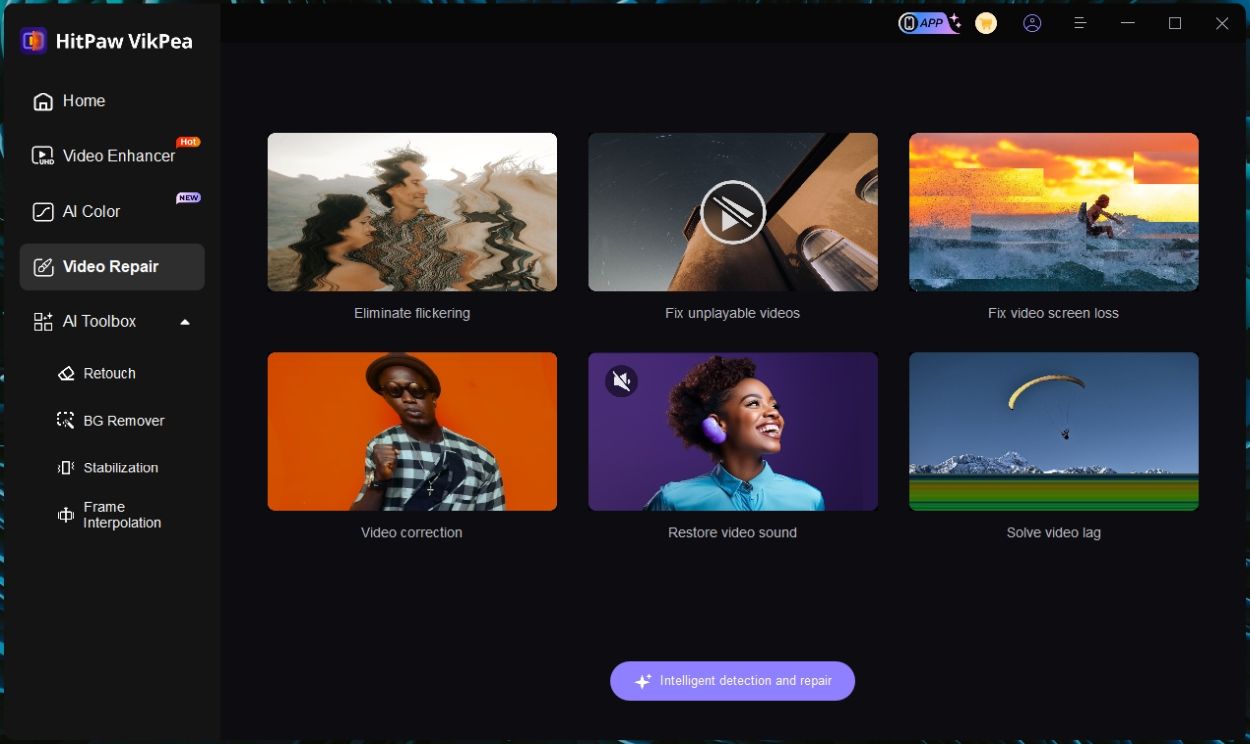
بالإضافة إلى ذلك، يمكنك استخدام ميزة إصلاح الفيديو بالذكاء الاصطناعي AI Video Repair لتصحيح الانحرافات في مقاطع الفيديو واستعادة مقاطع الفيديو التالفة. يقوم HitPaw VikPea بتحديد الخطأ بذكاء ويقوم بإصلاح الفيديو باستخدام تقنيات الذكاء الاصطناعي.
مُلوِّن فيديوهات بالذكاء الاصطناعي AI Video Colorizer
بعد ذلك، يُمكن لميزة تلوين الفيديوهات بالذكاء الاصطناعي في HitPaw VikPea تلوين مقاطع الفيديو الأبيض والأسود بشكل مثالي. فهي تستخدم تقنية الذكاء الاصطناعي لتحليل لقطات الفيديو ذات التدرج الرمادي والتنبؤ بألوان واقعية لكل إطار. كما تعمل على تحسين الألوان وفقًا للمشهد وتضمن اتساقها مع الفيديو ككل.
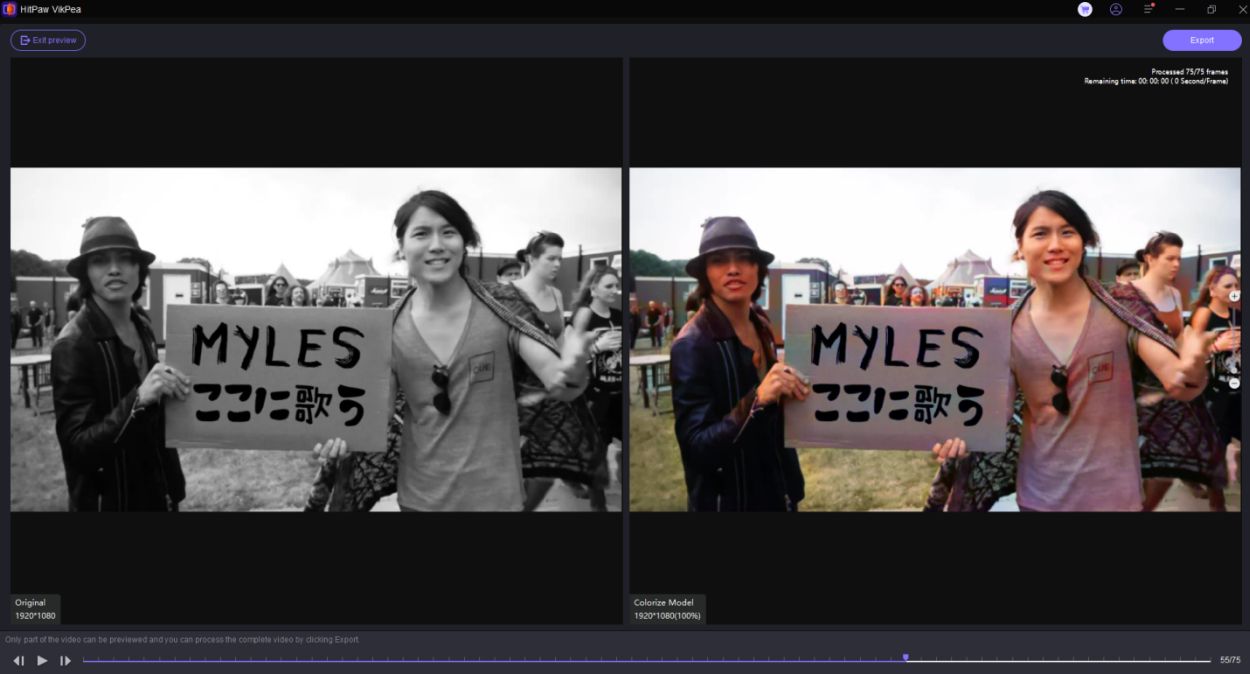
يمكنك أيضًا استخدام نموذج SDR إلى HDR لتحويل المقاطع القياسية إلى فيديوهات بألوان أكثر سطوعًا ونطاق ديناميكي أفضل.
بعد ذلك، يُمكن لنموذج تحسين الألوان تحسين الألوان في مقاطع الفيديو الحالية لجعلها جذابة بصريًا. وأخيرًا، يعمل نموذج تحسين الإضاءة المنخفضة Low-Light Enhancement بذكاء على تحسين مقاطع الفيديو ذات الإضاءة المنخفضة من خلال زيادة السطوع والتباين واستعادة التفاصيل في المناطق المظلمة. وبشكل عام، ستحصل على مُخرجات أكثر سطوعًا ووضوحًا حتى بالنسبة لمقاطع الفيديو التي تم تصويرها ليلًا.
إزالة خلفية الفيديو بالذكاء الاصطناعي
يُمكن لبرنامج HitPaw VikPea أيضاً إزالة الخلفية من مقاطع الفيديو عن طريق فصل العنصر الرئيسي عن الخلفية بذكاء. وقد أثبت فعاليته بشكل جيد خلال تجربتي المختصرة. يعمل نموذج الذكاء الاصطناعي بدقة على كشف الشعر والنظارات من إطارات الفيديو ويعزل العنصر الرئيسي بفعالية.
بعد إزالة الخلفية، يُمكنك أيضاً تعبئة الخلفية بألوان وصور. بالإضافة إلى ذلك، يُمكنك أيضاً طمس الخلفية.
إزالة العلامات المائية بالذكاء الاصطناعي
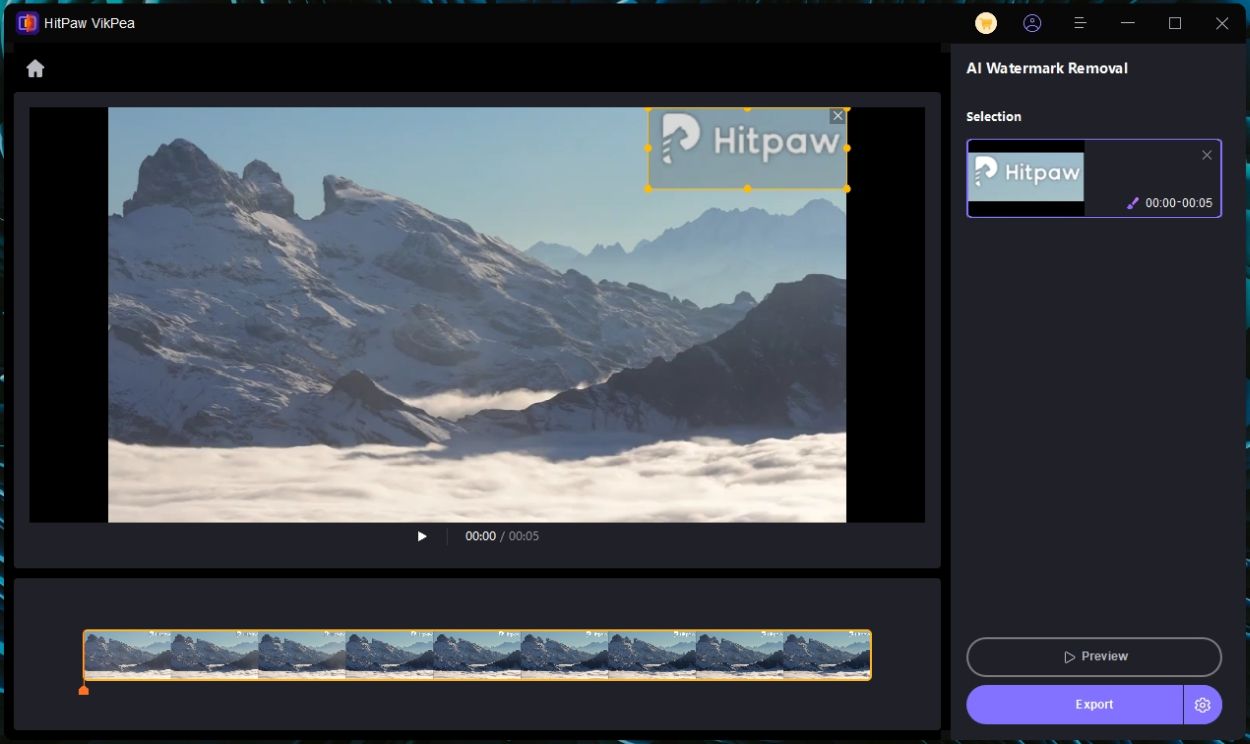
يُتيح لك HitPaw VikPea إمكانية تحسين مقاطع الفيديو وإزالة العلامات المائية منها بشكل كامل. كل ما عليك فعله هو تحديد المنطقة التي تحتوي على العلامة المائية في الفيديو، وسيقوم البرنامج بكشفها تلقائيًا. بعد معالجة الفيديو، تتم إزالة العلامة المائية تمامًا مع الحفاظ على جودة الفيديو الأصلية وتفاصيله.
تطبيقات HitPaw VikPea للهواتف المحمولة
يتوفر تطبيق HitPaw VikPea أيضًا على الهواتف الذكية. يمكنك تنزيل تطبيق VikPea على نظام Android (Play Store) و iOS (App Store) مجانًا. يتيح لك التطبيق تحسين تفاصيل الوجه، ورفع مستوى دقة الفيديوهات إلى 4K، وتطبيق العديد من الفلاتر، وتلوين الفيديوهات القديمة – كل ذلك من هاتفك الذكي.
علاوة على ذلك، يمكن لتطبيق VikPea للهواتف المحمولة تحسين مقاطع الفيديو ذات الإضاءة المنخفضة، وتحسين جودة ألوان الفيديوهات الحالية، وتحويل فيديوهات المناظر الطبيعية بتفاصيل أفضل. باختصار، من سطح المكتب إلى الويب والهاتف المحمول، يمكنك الوصول إلى أدوات تحسين الفيديو المدعومة بالذكاء الاصطناعي على جميع المنصات.
مقارنة بدائل HitPaw VikPea: Topaz Video AI و VideoProc Converter AI
يُعد Topaz Video AI أداة أخرى لتحسين الفيديوهات، ولكن بالمقارنة مع HitPaw VikPea، فإنه يفتقر إلى العديد من الميزات الرئيسية. صحيح أنه يمكنك تحسين دقة الفيديوهات، وإزالة التشويش من المقاطع، وإجراء استيفاء الإطارات، لكن HitPaw VikPea يقدم العديد من الميزات الجديدة. على سبيل المثال، تحصل على أداة تلوين الفيديو بالذكاء الاصطناعي AI Video Colorizer في HitPaw VikPea، ولكنها غير متوفرة في Topaz Video AI.
بالإضافة إلى ذلك، لا يمكنك إصلاح مقاطع الفيديو التالفة باستخدام Topaz AI. علاوة على ذلك، لا يوفر Topaz ميزة إزالة الخلفية بالذكاء الاصطناعي، أو ميزة إزالة العلامة المائية، أو تحسين الفيديوهات ذات الإضاءة المنخفضة، وغيرها من الميزات المماثلة.
أما بالنسبة لسهولة الاستخدام، فإن HitPaw VikPea يتمتع بواجهة مستخدم أفضل بكثير مقارنةً بـ Topaz Video AI. فهو مصمم للمستخدمين العاديين، بينما تم تصميم أداة Topaz للمستخدمين المحترفين. واجهة المستخدم معقدة وهناك منحنى تعلم طويل قبل أن تتمكن من البدء في استخدام الأداة. بالإضافة إلى ذلك، تتطلب نماذج الذكاء الاصطناعي الخاصة به مواصفات عالية لمعالجة الفيديوهات محليًا.
| HitPaw VikPea | Topaz Video AI | VideoProc Converter AI | |
|---|---|---|---|
| تحسين دقة الفيديو | نعم | نعم | نعم |
| إزالة التشويش من الفيديو | نعم | نعم | نعم |
| إصلاح مقاطع الفيديو التالفة | نعم | لا | لا |
| إقحام الإطارات | نعم | نعم | نعم |
| تلوين الفيديو | نعم | لا | نعم |
| إزالة الخلفية | نعم | لا | لا |
| تحويل SDR إلى HDR | نعم | نعم | لا |
| نموذج الرسوم المتحركة | نعم | لا | لا |
| تثبيت الفيديو | نعم | نعم | نعم |
| إزالة العلامة المائية | نعم | لا | لا |
| الأنظمة الأساسية | Windows, macOS, Android, iOS, Cloud | Windows, macOS, Cloud | Windows, macOS |
| السعر | $124.99 سنويًا | $299 سنويًا | $25.95 سنويًا |
تجدر الإشارة إلى أن سعر Topaz Video AI يبلغ 299 دولارًا أمريكيًا لمدة عام واحد، بينما سعر HitPaw VikPea يبلغ 149.99 دولارًا أمريكيًا فقط، وهو نصف السعر تقريبًا، ويتضمن جميع أدوات الذكاء الاصطناعي الرئيسية. ببساطة، إذا كنت تبحث عن حزمة كاملة، فإن HitPaw VikPea يكلف أقل بكثير ويقدم العديد من الميزات الجديدة، في واجهة سهلة الاستخدام.
بالإضافة إلى ذلك، يتيح لك VideoProc Converter AI تحسين دقة الفيديوهات، وتلوين الفيديوهات بالأبيض والأسود، وإجراء إقحام الإطارات، وتثبيت الفيديوهات، وتقليل التشويش، والمزيد. ومع ذلك، فإن جودة الإخراج ليست على قدم المساواة مع HitPaw VikPea. بفضل مجموعة من نماذج الذكاء الاصطناعي لتحسين دقة الفيديو والتحسينات، يقدم HitPaw VikPea باستمرار مخرجات أفضل.
لاحظ أيضًا أن VideoProc Converter AI يفتقر إلى بعض الميزات مثل إزالة العلامات المائية والخلفية، وإصلاح الفيديو، وتحويل SDR إلى HDR، ونموذج الرسوم المتحركة، والمزيد. في الختام، HitPaw VikPea غني بالميزات ويوفر مخرجات رائعة مع الحفاظ على أفضل جودة للفيديو.
أسعار وخطط HitPaw VikPea
يمكنك الحصول على مُحسّن الفيديو HitPaw VikPea المدعوم بالذكاء الاصطناعي مقابل 124.99 دولارًا فقط، والذي يتضمن اشتراكًا لمدة عام كامل لأكثر من 10 أدوات ونماذج ذكاء اصطناعي. إذا كنت ترغب في المزيد من الميزات، فيمكنك اختيار خطة Pro، والتي تكلف 149.99 دولارًا، وتوفر جميع أدوات تحسين الفيديو المدعومة بالذكاء الاصطناعي لمدة عام واحد. لا أنصح بالاشتراكات الشهرية نظرًا لارتفاع سعرها بعض الشيء.
في خطة Pro، ستتمكن من الوصول إلى ميزات مثل تحويل SDR إلى HDR، وإزالة خلفية الفيديو، وإقحام الإطارات، وتثبيت الفيديو، ورتوش الفيديو. كما يمكنك ترقية HitPaw VikPea إلى أحدث إصدار خلال فترة اشتراكك. وإذا كنت ترغب في خطة دائمة، يمكنك دفع رسوم لمرة واحدة قدرها 499.99 دولارًا لفتح جميع ميزات الذكاء الاصطناعي إلى الأبد.
الخلاصة
يبرز HitPaw VikPea كمعزز فيديو قوي، يتميز بمجموعة من الأدوات المدعومة بالذكاء الاصطناعي ونماذج متخصصة. إنه ليس غنيًا بالميزات فحسب، بل سهل الاستخدام أيضًا وبديهي، وهو أمر بالغ الأهمية للمستخدمين بشكل عام. ببضع نقرات فقط، يمكنك إصلاح مقاطع الفيديو الضبابية، ورفع مستوى دقتها إلى 4K، وإزالة العلامات المائية، وتلوين مقاطع الفيديو بالأبيض والأسود، والمزيد. لذلك سواء كنت منشئ محتوى أو شخصًا يتطلع إلى تحسين مقاطع الفيديو الحالية، فإن HitPaw VikPea هو أداة قيّمة يجب عليك تجربتها. برنامج HitPaw VikPea لتحسين الفيديو يسهل عليك تحسين جودة الفيديوهات، سواء كنت تبحث عن تحسين دقة الفيديو، أو إزالة العلامات المائية، أو تلوين الفيديوهات القديمة.


التعليقات مغلقة.